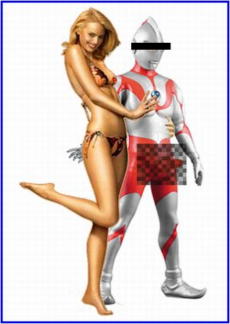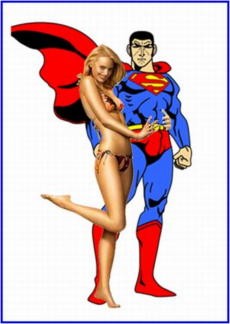画像内の一部を切り抜く方法
写真等の一部をエクセルを用いて切り抜く方法を解説します。
まず最初に切り抜きたい絵のある画像を「Microsoft Picture Manager」で開き,
切り抜きたい画像部分ぎりぎりまでトリミングします。

トリミングが出来たら保存して閉じます。
次に
エクセルを開いて、保存した画像を挿入し、フリーハンドで切り抜きたい部分を
トレースします。
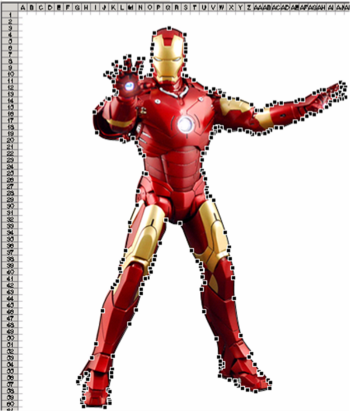
トレースが完成したら、下絵は不用ですので削除してもかまいません。
トレースした部分が残りますので、これをアクティブ状態にして
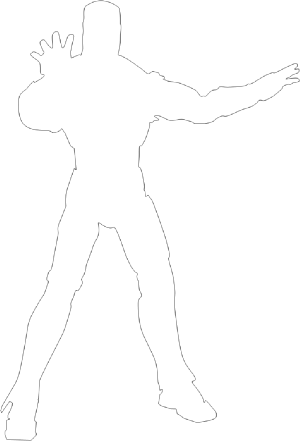
オートシェープの書式設定から、「塗りつぶし効果」を選択し
図の「図の選択」から最初にトリミングして保存した画像を選択します。
 |
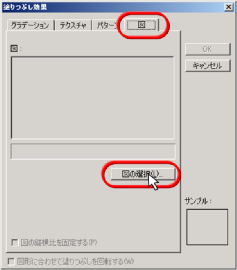 |
これで、トレースした枠の中に、画像が挿入されました。
後は、枠線を消去したら完成です。
後は、枠線を消去したら完成です。
(おかしいところは、頂点の編集で調整してください。)
 ←完成
←完成背景を「透明化」で消去して作成する方法と、
この方法を比べて見ると、違いがはっきりと分かります。
一部分を拡大してみました。